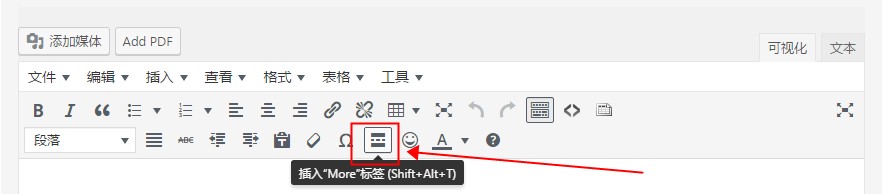caffe程序自带有一张小猫图片,存放路径为caffe根目录下的examples/images/cat.jpg, 如果我们想用一个训练好的caffemodel来对这张图片进行分类,那该怎么办呢? 如果不用这张小猫图片,换一张别的图片,又该怎么办呢?如果学会了小猫图片的分类,那么换成其它图片,程序实际上是一样的。
开发caffe的贾大牛团队,利用imagenet图片和caffenet模型训练好了一个caffemodel,供大家下载。要进行图片的分类,这个caffemodel是最好不过的了。所以,不管是用C++来进行分类,还是用python接口来分类,我们都应该准备这样三个文件:
1. caffemodel文件
可以直接在浏览器里输入地址下载,也可以运行脚本文件下载。下载地址:http://dl.caffe.berkeleyvision.org/bvlc_reference_caffenet.caffemodel
文件名称为:bvlc_reference_caffenet.caffemodel,文件大小为230M左右,为了代码的统一,将这个caffemodel文件下载到caffe根目录下的models/bvlc_reference_caffenet/文件夹下面。也可以运行脚本文件进行下载:
|
|
$ ./scripts/download_model_binary.py models/bvlc_reference_caffenet |
2. 均值文件
有了caffemodel文件,就需要对应的均值文件,在测试阶段,需要把测试数据减去均值。这个文件我们用脚本来下载,在caffe根目录下执行:
|
|
$ sh ./data/ilsvrc12/get_ilsvrc_aux.sh |
执行并下载后,均值文件放在 data/ilsvrc12/ 文件夹里。
3. synset_words.txt文件
在调用脚本文件下载均值的时候,这个文件也一并下载好了。里面放的是1000个类的名称。
数据准备好了,我们就可以开始分类了,我们给大家提供两个版本的分类方法:
一. C++方法
在caffe根目录下的examples/cpp-classification/文件夹下面,有个classification.cpp文件,就是用来分类的。当然编译后,放在/build/examples/cpp_classification/下面
我们就直接运行命令:
|
|
# sudo ./build/examples/cpp_classification/classification.bin \ models/bvlc_reference_caffenet/deploy.prototxt \ models/bvlc_reference_caffenet/bvlc_reference_caffenet.caffemodel \ data/ilsvrc12/imagenet_mean.binaryproto \ data/ilsvrc12/synset_words.txt \ examples/images/cat.jpg |
命令很长,用了很多的\符号来换行。可以看出,从第二行开始就是参数,每行一个,共需要4个参数
运行成功后,输出top-5结果:
|
|
---------- Prediction for examples/images/cat.jpg ---------- 0.3134 - "n02123045 tabby, tabby cat" 0.2380 - "n02123159 tiger cat" 0.1235 - "n02124075 Egyptian cat" 0.1003 - "n02119022 red fox, Vulpes vulpes" 0.0715 - "n02127052 lynx, catamount" |
即有0.3134的概率为tabby cat, 有0.2380的概率为tiger cat ......
二. python方法
python接口可以使用jupyter notebook来进行可视化操作,因此推荐使用这种方法。
在这里我就不用可视化了,编写一个py文件,命名为py-classify.py
1 2 3 4 5 6 7 8 9 10 11 12 13 14 15 16 17 18 19 20 21 22 23 24 25 26 27 28 29 30 31 32 33 34 |
#coding=utf-8 #加载必要的库 import numpy as np import sys,os #设置当前目录 caffe_root = '/home/xxx/caffe/' sys.path.insert(0, caffe_root + 'python') import caffe os.chdir(caffe_root) net_file=caffe_root + 'models/bvlc_reference_caffenet/deploy.prototxt' caffe_model=caffe_root + 'models/bvlc_reference_caffenet/bvlc_reference_caffenet.caffemodel' mean_file=caffe_root + 'python/caffe/imagenet/ilsvrc_2012_mean.npy' net = caffe.Net(net_file,caffe_model,caffe.TEST) transformer = caffe.io.Transformer({'data': net.blobs['data'].data.shape}) transformer.set_transpose('data', (2,0,1)) transformer.set_mean('data', np.load(mean_file).mean(1).mean(1)) transformer.set_raw_scale('data', 255) transformer.set_channel_swap('data', (2,1,0)) im=caffe.io.load_image(caffe_root+'examples/images/cat.jpg') net.blobs['data'].data[...] = transformer.preprocess('data',im) out = net.forward() imagenet_labels_filename = caffe_root + 'data/ilsvrc12/synset_words.txt' labels = np.loadtxt(imagenet_labels_filename, str, delimiter='\t') top_k = net.blobs['prob'].data[0].flatten().argsort()[-1:-6:-1] for i in np.arange(top_k.size): print top_k[i], labels[top_k[i]] |
对于macOS Sierra (10.12.3)来说,需要设置python环境,(参考源代码中的python/requirements.txt),如下:
1 2 3 4 5 6 7 8 9 10 11 12 13 14 15 16 17 18 19 20 21 22 23 |
#切换到我们自己安装的python版本,系统自带版本会在安装插件时候由于权限问题而失败 $ brew install python #安装必要的python包 $ sudo pip install Cython $ sudo pip install numpy $ sudo pip install scipy #只能安装编译好的包,源代码安装失败 $ sudo pip install scikit-image $ sudo pip install matplotlib $ sudo pip install ipython $ sudo pip install h5py $ sudo pip install leveldb $ sudo pip install networkx $ sudo pip install nose $ sudo pip install pandas $ sudo pip install python-dateutil $ sudo pip install protobuf $ sudo pip install python-gflags $ sudo pip install pyyaml $ sudo pip install Pillow $ sudo pip install six |
执行这个文件,输出:
|
|
281 n02123045 tabby, tabby cat 282 n02123159 tiger cat 285 n02124075 Egyptian cat 277 n02119022 red fox, Vulpes vulpes 287 n02127052 lynx, catamount |
caffe开发团队实际上也编写了一个python版本的分类文件,路径为 python/classify.py
运行这个文件必需两个参数,一个输入图片文件,一个输出结果文件。而且运行必须在python目录下。假设当前目录是caffe根目录,则运行:
|
|
$ cd python $ sudo python classify.py ../examples/images/cat.jpg result.npy |
分类的结果保存为当前目录下的result.npy文件里面,是看不见的。而且这个文件有错误,运行的时候,会提示
|
|
Mean shape incompatible with input shape |
的错误。因此,要使用这个文件,我们还得进行修改:
1.修改均值计算:
定位到
|
|
mean = np.load(args.mean_file) |
这一行,在下面加上一行:
|
|
mean=mean.mean(1).mean(1) |
则可以解决报错的问题。
2.修改文件,使得结果显示在命令行下:
定位到
|
|
# Classify. start = time.time() predictions = classifier.predict(inputs, not args.center_only) print("Done in %.2f s." % (time.time() - start)) |
这个地方,在后面加上几行,如下所示:
|
|
# Classify. start = time.time() predictions = classifier.predict(inputs, not args.center_only) print("Done in %.2f s." % (time.time() - start)) imagenet_labels_filename = '../data/ilsvrc12/synset_words.txt' labels = np.loadtxt(imagenet_labels_filename, str, delimiter='\t') top_k = predictions.flatten().argsort()[-1:-6:-1] for i in np.arange(top_k.size): print top_k[i], labels[top_k[i]] |
就样就可以了。运行不会报错,而且结果会显示在命令行下面。
参考链接
Caffe学习系列(20):用训练好的caffemodel来进行分类